时间:2021-01-15 16:12:59 作者:小敏敏 来源:系统之家 1. 扫描二维码随时看资讯 2. 请使用手机浏览器访问: https://m.xitongzhijia.net/xtjc/20210115/200495.html 手机查看 评论 反馈
win7回收站清空了如何恢复文件?我们经常会吧没用的文件放在回收站中,很多时候会清空回收站,来获取更多空间。但如果您误将重要文件删除到回收站且清空了回收站怎么办呢?我们要怎么恢复清空的文件呢?下面小编就为大家带来详细的解决方法,一起来看看!
首先,点“开始”菜单,然后找到并点击“运行”(直接敲击“WIN+R”也是可以的)。
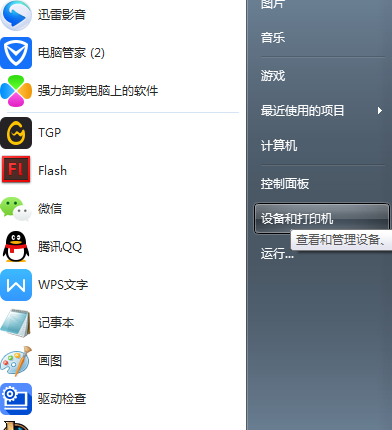
然后,在打开的运行窗口输入“regedit”,再点确定。
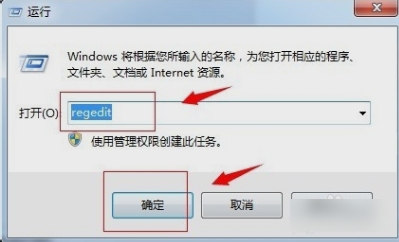
进入到注册表编辑界面之后,依次打开注册表中的文件夹:
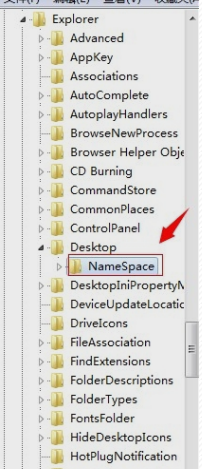
“HKEY_LOCAL_MACHINE”,“SOFTWARE”,“Microsoft”,“Windows”,“CurrentVersion”,“Explorer”,“DeskTop”,“NameSpace”。
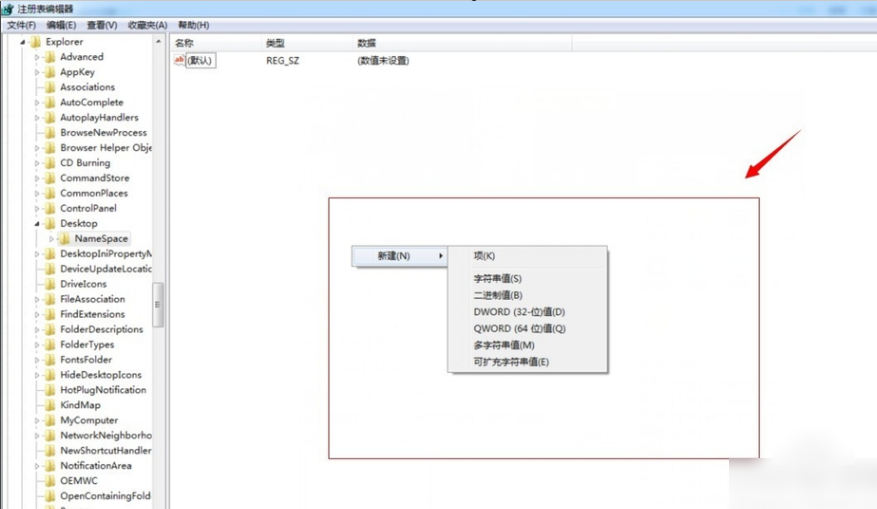
然后找到“NameSpace”,打开它,可以看到在它的右侧会展现出一个“默认”字样,然后在右边任意一个空白的地方右键一下,从打开来的新建中新建一个“项”。
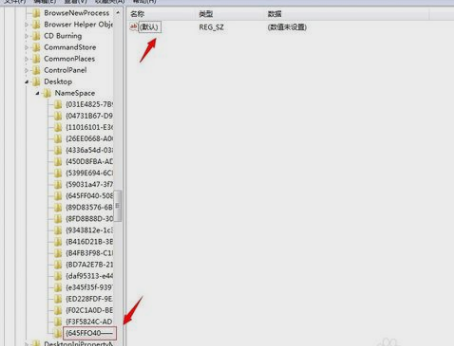
然后,新建一个”项“后,会看左边会出现一个命名为“新建#1”的文件夹,然后把“新建#1”的文件夹名字改成““{645FFO40——5081——101B——9F08——00AA002F954E}”数值,改好后会看到在右侧也会出现“默认”字样。

最后,选中右侧出现的“默认”字样,然后右键点击,在新出来的列表中选择“修改”,接着在数值数据中填入”回收站“,再点确定即可。
发表评论
共0条
评论就这些咯,让大家也知道你的独特见解
立即评论以上留言仅代表用户个人观点,不代表系统之家立场